スカイプ(Skype)をインストールして、パソコンを立ち上げると、自動的にスカイプも起動してしまいます。
スカイプを常に使う人であれば、わざわざスカイプを立ち上げる手間が無くなるのでいいかもしれませんが、「あまり使わない」「たまにしか使わない」場合は、スカイプを使うときに立ち上げればいいですよね。
そこで今回は、スカイプの自動起動を停止する方法を紹介します。
- アプリを使ってLINEを開かずに全文確認しても既読をつけない裏ワザ
- 機内モードを使ってLINEで相手に既読を付けないでメッセージ読む方法
- 機種変更した新しいスマホにLINEのトーク履歴を反映させる方法
使わないスカイプは終了させておく
使わないソフト、今回の場合はスカイプになりますが、使わないのに起動させたままにしておくと、パソコンの容量に負荷を与えますし、PCの反応が遅くなることにもなります。
できるだけ、パソコンの容量を軽くして、サクサクと動くようにしておくことが理想ですし、ストレス無くパソコン作業するには必要な作業だと思います。
パソコンを使っていると、色んなものを起動したままにしてしまいがちですが、不要なソフトやファイルは閉じておくといいです。
スカイプの自動起動を停止する方法
1.スカイプのツールから設定を開く
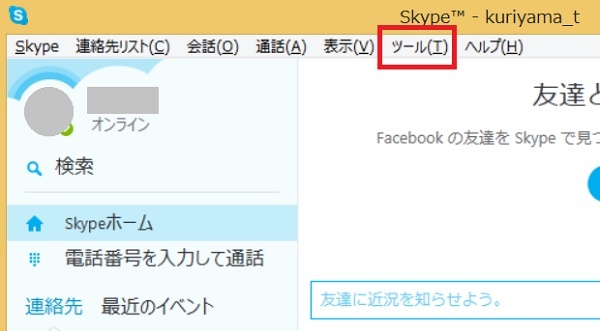
スカイプのツールバーにある「ツール」をクリックしてメニューを表示します。

「ツール」のメニューの中にある「設定」をクリックして、スカイプの設定画面を開きます。
2.スカイプの自動起動をオフにする
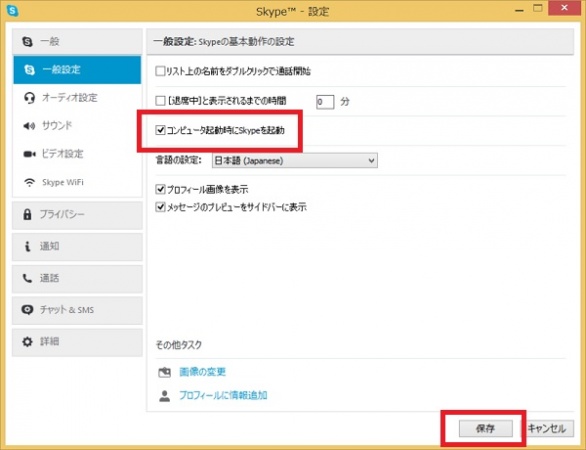
スカイプの設定画面を開いたら、「コンピュータ起動時にSkypeを起動」にチェックが入っているので、このチェックを外して、「保存」をクリックして完了です。
編集後記
「コンピュータ起動時にSkypeを起動」のチェックを解除するだけで、Skypeの自動起動をしないように設定が完了できますので、煩わしく思っているのであれば、早速設定してみましょう。
自動起動を解除した場合に、スカイプを起動する際には、スカイプをダブルクリックして起動させることで立ち上げることができます。
デスクトップやタスクバーにスカイプのショートカットを作成しておくとすぐに起動することができます。
スカイプだけではなく、裏で起動している不要なソフトを停止すると、パソコンの速度が早くなり、快適に使うことができます。

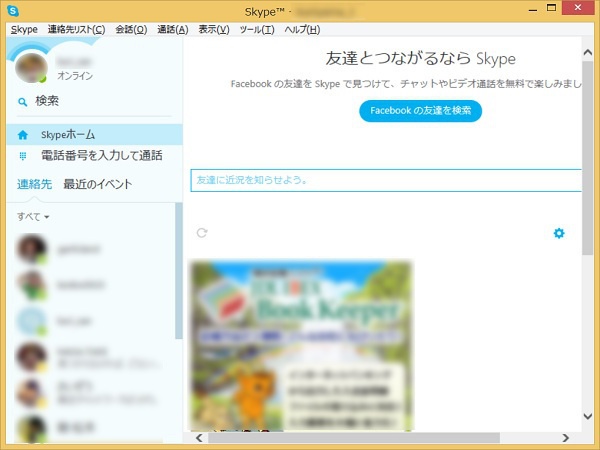
コメントを残す